
Резервное копирование и восстановление LG: как создать резервную копию и восстановить телефон LG

В эпоху смартфонов наши устройства стали неотъемлемыми хранилищами нашей жизни, содержащими множество важных данных — от контактов и сообщений до фотографий и приложений. Важность защиты этой информации невозможно переоценить. К счастью, LG предоставляет набор методов резервного копирования и восстановления, чтобы обеспечить плавный перенос данных между устройствами или защитить их от неожиданной потери. В этом подробном руководстве мы рассмотрим шесть методов резервного копирования и восстановления LG, каждый из которых соответствует различным предпочтениям и сценариям.
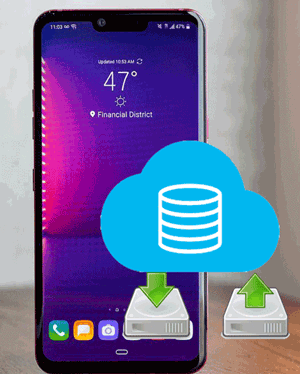
Ищете лучшее программное обеспечение LG для резервного копирования и восстановления? Подставки Coolmuster Android Assistant — отличный выбор. Coolmuster Android Assistant — это профессиональный инструмент управления устройствами Android , который предоставляет пользователям комплексные услуги резервного копирования, восстановления, импорта и экспорта данных. Программное обеспечение, разработанное с учетом философии дизайна, ориентированной на пользователя, может похвастаться интуитивно понятным интерфейсом, который позволяет пользователям легко контролировать множество данных на своих устройствах Android . Сюда входят, помимо прочего, контакты, сообщения, журналы вызовов, фотографии и видео. Основная цель — не только упростить управление различными типами данных, но и гарантировать безопасность и надежность пользовательской информации.
Ключевые особенности Coolmuster Android Assistant :
Вариант 1. Резервное копирование и восстановление LG в один клик
Как мне создать резервную копию телефона LG на ноутбуке? Вот шаги, которые нужно сделать:
01 Начните с загрузки и установки Coolmuster Android Assistant на свой компьютер. Выберите модуль « Android Assistant» на главной странице.

02 Используйте USB-кабель для подключения устройства LG к компьютеру. После подключения включите отладку по USB на телефоне LG.

03 Нажмите «Super Toolkit» и выберите опцию «Резервное копирование», чтобы создать резервную копию телефона LG.

04 Выберите типы данных, резервную копию которых вы хотите создать, и нажмите кнопку «Резервное копирование», чтобы начать процесс.

Восстановить телефон LG одним щелчком мыши также очень просто. В Super Toolkit выберите «Восстановить», выберите резервную запись, выберите типы файлов и нажмите «Восстановить», чтобы легко восстановить файлы на подключенное устройство Android .

Вариант 2. Выборочное резервное копирование и восстановление LG
Если вам не нужно создавать резервные копии всех видов данных на вашем устройстве LG, Android Assistant может удовлетворить ваши требования с высоким качеством.
Выполните следующие действия, чтобы узнать, как создать резервную копию вашего телефона LG:
01 После подключения телефона LG к ПК отсканируйте и выберите «Контакты», чтобы просмотреть их в правой части интерфейса.
02 Выберите контакты справа и нажмите кнопку «Экспорт» вверху. Приложение за короткое время экспортирует ваши контакты с телефона LG на компьютер .

Чтобы выборочно восстановить файлы с вашего компьютера на телефон LG, выберите категорию файлов, например «Контакты», нажмите «Импортировать», чтобы просмотреть и выбрать файлы, а затем подтвердите немедленное восстановление на телефон LG.

Чтобы помочь вам лучше понять резервное копирование и восстановление LG с помощью Coolmuster Android Assistant , для справки представлен видеоурок. Давайте посмотрим его вместе.
Читать далее:
Как восстановить удаленные текстовые сообщения (SMS) с телефона LG?
Лучшие способы 5, как восстановить удаленные фотографии с телефона LG
Резервное копирование и восстановление LG не работает? Не волнуйся; Coolmuster Android Backup Manager может вам помочь. Coolmuster Android Backup Manager – еще один достойный похвалы инструмент для пользователей LG, которым требуется надежное решение для резервного копирования и восстановления. Coolmuster Android Backup Manager — это профессиональный инструмент управления резервным копированием Android разработанный для обеспечения эффективного и надежного решения для резервного копирования данных. Благодаря интуитивно понятному интерфейсу продукт позволяет пользователям легко создавать резервные копии и восстанавливать различные важные данные на своих устройствах Android , включая контакты, сообщения, журналы вызовов и фотографии.
Ключевые особенности Coolmuster Android Backup Manager :
Выполните следующие действия, чтобы выполнить резервное копирование и восстановление вашего телефона LG:
01 Загрузите и запустите Coolmuster Android Backup Manager на своем компьютере. Выберите «Резервное копирование и восстановление Android ».

02 Используйте USB-кабель для подключения телефона LG к компьютеру. Следуйте инструкциям на экране, чтобы программа обнаружила ваш телефон LG. Как только он будет обнаружен, вы увидите основной интерфейс, как показано ниже.

03 Нажмите кнопку «Резервное копирование», и вы попадете на экран резервного копирования. Выберите типы файлов, резервную копию которых вы хотите создать, и нажмите «Браузер», чтобы выбрать место хранения, после этого нажмите «Резервное копирование», чтобы начать резервное копирование вашего телефона LG на ПК.

Восстановление с помощью этого программного обеспечения также несложно. После успешного подключения телефона к компьютеру выберите «Восстановить», выберите контент, который хотите восстановить, и нажмите «Восстановить», чтобы начать восстановление данных на телефоне LG.

Может понравиться:
Восстановление данных LG: 4 лучших способа восстановить удаленные данные с LG
6 решений по переносу данных с LG на LG
Как сделать резервную копию на телефоне LG? Устройства LG оснащены собственной встроенной функцией резервного копирования и восстановления, предоставляющей удобное и нативное решение для управления данными. Выполните следующие действия:
Как сделать резервную копию телефона LG?
Шаг 1. Зайдите в «Настройки» на своем телефоне, найдите «Основные», нажмите «Резервное копирование и сброс» и выберите «Резервное копирование моих данных» и «Автоматическое восстановление».
Шаг 2. После этого выберите «Резервное копирование в LG Cloud» или «Внутреннее хранилище».

Шаг 3. Установите флажки рядом с элементами, резервную копию которых хотите создать. Затем нажмите «СТАРТ», чтобы выполнить резервное копирование LG на ПК. Нажмите «Готово», когда процесс резервного копирования LG завершится.
Как восстановить телефон LG?
Шаг 1. Войдите в «Настройки», нажмите «Основные» и «Резервное копирование и восстановление», затем нажмите «Восстановить из резервной копии».
Шаг 2. Теперь вы можете выбрать здесь параметры для восстановления. Нажмите значок «ДАЛЕЕ», и LG Cloud начнет восстанавливать ваши данные из облака на ваш телефон.
Не могу пропустить:
Как перенести контакты с LG на iPhone — 5 быстрых способов, которые нельзя пропустить
Перенос iPhone на LG: 3 эффективных способа перенести iPhone на LG
LG Bridge — это приложение для ПК, предназначенное для облегчения беспрепятственной передачи данных и управления устройствами для пользователей LG. Вот как его использовать для резервного копирования и восстановления:
Как сделать резервную копию телефона LG?
Шаг 1. Загрузите, установите и откройте LG Bridge на своем компьютере. Убедитесь, что ваше устройство LG подключено к компьютеру с помощью USB-кабеля.
Шаг 2. В LG Bridge коснитесь параметра «Резервное копирование LG». Выберите типы данных, которые вы хотите включить в процесс резервного копирования или восстановления.
Шаг 3. Нажмите кнопку «Пуск», чтобы начать процесс. Разрешите программному обеспечению завершить операцию.

Как восстановить телефон LG?
Шаг 1. Сначала запустите LG Bridge и подключите телефон LG к компьютеру.
Шаг 2. Нажмите «LG Backup», и в интерфейсе вы увидите два варианта выбора. Нажмите «Восстановить», как показано ниже.

Шаг 3. Затем вам нужно выбрать резервную копию для восстановления с помощью кнопки «Обзор» вверху.
Шаг 4. Далее нажмите значок «Далее», и приложение начнет восстанавливать данные.

См. также:
LG Bridge не может подключиться? Как решить проблему за считанные минуты?
Как плавно перенести данные с Motorola на LG [6 методов]
Как мне создать резервную копию моего телефона LG на Google Диске ? Да. Google предоставляет встроенное решение для резервного копирования для пользователей Android , включая владельцев устройств LG. Чтобы использовать этот метод, выполните следующие действия:
Шаг 1. На телефоне LG зайдите в «Настройки» и выберите «Резервное копирование и сброс».
Шаг 2. Включите функции «Автоматическое восстановление» и «Резервное копирование моих данных» в Google Backup. Таким образом, будет включено автоматическое резервное копирование и восстановление.
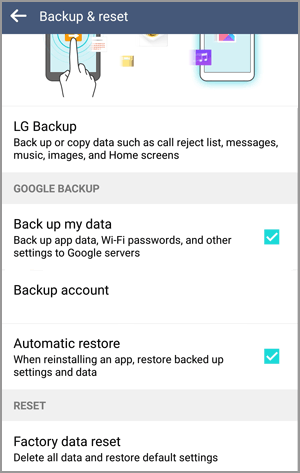
Для пользователей, которые предпочитают прямое и простое подключение, использование USB-кабеля для резервного копирования и восстановления является подходящим вариантом. Вот как действовать:
Как сделать резервную копию телефона LG?
Шаг 1. Используйте USB-кабель для подключения устройства LG к компьютеру. Убедитесь, что устройство находится в режиме передачи файлов.
Шаг 2. После подключения подойдите к компьютеру и дважды щелкните «Этот компьютер» на рабочем столе. Затем вы увидите имя вашего устройства LG в разделе «Устройство и диски».

Шаг 3. При входе в ваше устройство на ПК вы увидите на нем множество папок. Теперь вам нужно найти папки или файлы и выделить их.
Шаг 4. После выбора выберите копирование данных, щелкнув правой кнопкой мыши, а затем вставьте их в нужное место на своем компьютере.
Как восстановить телефон LG?
Чтобы восстановить данные, скопируйте файлы резервной копии со своего компьютера и вставьте их обратно во внутреннюю память вашего устройства LG.
В заключение отметим, что LG предлагает широкий спектр методов резервного копирования и восстановления, отвечающих различным предпочтениям и потребностям пользователей. Независимо от того, выберете ли вы сторонние решения, такие как Coolmuster Android Assistant и Coolmuster Android Backup Manager , или полагаетесь на собственные функции LG, такие как LG Backup and Restore и LG Bridge, каждый метод гарантирует безопасность и доступность ваших ценных данных. Кроме того, интеграция Google и простота подключения USB-кабеля предлагают пользователям дополнительную гибкость в управлении данными своих устройств LG. Какой бы метод вы ни выбрали, главное — установить регулярную процедуру резервного копирования, чтобы защититься от неожиданной потери данных и обеспечить плавный переход между устройствами.
Похожие статьи:
Как распечатать текстовые сообщения с телефона LG? 4 способа для вас
Как исправить проблему неработающего мобильного коммутатора LG
Лучшее руководство о том, как выполнить передачу файлов LG на компьютер
Как обойти экран блокировки LG без сброса? [Решено]
Передача данных с LG на iPhone: 2 удивительных способа перенести данные с LG на iPhone
Как исправить зависание телефона LG в цикле загрузки [5 советов]

 Android Трансфер
Android Трансфер
 Резервное копирование и восстановление LG: как создать резервную копию и восстановить телефон LG
Резервное копирование и восстановление LG: как создать резервную копию и восстановить телефон LG





